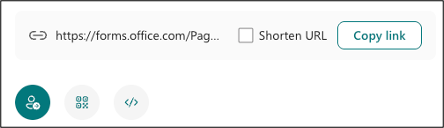แชร์ฟอร์ม
เลือกบุคคลที่คุณต้องการตอบกลับฟอร์มของคุณ
คลิก รวบรวมการตอบกลับ ที่มุมขวาบน และเลือกบุคคลที่คุณต้องการรวบรวมการตอบกลับ
-
ทุกคนสามารถตอบกลับ ได้ - ทุกคนภายในหรือภายนอกองค์กรของคุณสามารถส่งคําตอบไปยังแบบฟอร์มหรือแบบทดสอบของคุณได้
-
เฉพาะบุคคลในองค์กรของฉันเท่านั้นที่สามารถตอบกลับได้ - เฉพาะบุคคลภายในองค์กรของคุณที่ลงชื่อเข้าใช้ด้วยบัญชีที่ทํางานหรือโรงเรียนเท่านั้นที่สามารถส่งการตอบกลับฟอร์มหรือแบบทดสอบของคุณได้
-
บุคคลที่ระบุในองค์กรของฉันสามารถตอบกลับได้ - เฉพาะบุคคลหรือกลุ่มในองค์กรของคุณที่คุณระบุเท่านั้นที่สามารถตอบกลับฟอร์มของคุณได้

เลือกวิธีที่คุณต้องการขอการตอบกลับ
เลือก คัดลอกลิงก์ ถัดจากกล่องข้อความที่แสดงที่อยู่เว็บ คัดลอกและวางลิงก์ที่ไม่ซ้ํากันนี้ที่ไหนก็ได้ (เช่น สมุดบันทึกสําหรับชั้นเรียนที่แชร์) ผู้ชมที่ต้องการจะสามารถดูและคลิกลิงก์เพื่อเข้าถึงฟอร์มหรือแบบทดสอบของคุณได้
เลือกปุ่ม คิวอาร์โค้ด แล้วคลิกหรือแตะปุ่ม ดาวน์โหลด ซึ่งจะดาวน์โหลดคิวอาร์โค้ดของคุณเป็นไฟล์ .png แทรก .png ทุกที่ที่คุณต้องการให้ผู้ชมสามารถสแกนด้วยตัวสแกนคิวอาร์โค้ด เช่น อุปกรณ์เคลื่อนที่ เพื่อเข้าถึงแบบฟอร์มหรือแบบทดสอบของคุณ
เลือกปุ่ม ฝัง แล้วคลิกหรือแตะ คัดลอก วางโค้ดฝังตัวนี้ลงในเว็บเพจ Sway หรือเอกสาร
เลือกปุ่ม อีเมล เมื่อแอปพลิเคชันอีเมลที่กําหนดของคุณเปิดขึ้น ให้เพิ่มที่อยู่อีเมลของบุคคลที่คุณต้องการฟอร์มให้ Microsoft Forms มีบันทึกย่อสั้นๆ ในเนื้อความอีเมลและลิงก์ไปยังฟอร์มของคุณ คุณสามารถกําหนดข้อความอีเมลได้ตามที่คุณต้องการ